Свързване на телевизор с компютър чрез HDMI и не само

- 1451
- 78
- Johnathan Wilderman
Всеки от нас поне веднъж, но мисли за свързване на телевизора с компютъра и показване на изображението към диагонал на голям екран. Това се прави съвсем просто, но има много опции за връзка, всички те изискват различни конектори, кабели и други технически подробности.

Телната връзка на устройства е най -популярната
Най -популярният метод за свързване на устройства е чрез HDMI кабел. Нека разберем как да свържете телевизор към компютър чрез HDMI, помислете какви други методи за връзка могат да бъдат изпробвани, особено чрез стандартния VGA формат. В допълнение, ще се спрем как да конфигурираме изображението на екрана, за да направим излъчване като високо качество.
Връзка чрез HDMI
Свързването на лаптоп с телевизор чрез HDMI има следните предимства:
- Този тип връзка включва цифрово, а не стандартно аналогово изображение (както при използване на VGA) и, съответно, има най -доброто качество.
- Второто предимство е, че подобен метод на заключение също прехвърля звук освен изображението.
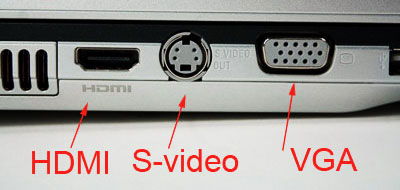
Процесът на свързване на устройствата е доста прост: Взимаме кабел с HDMI конектори, поставете всеки край в конектора, предназначен за него на оборудването.

Обърнете внимание, че преобладаващият брой съвременни модели на лаптопа по подразбиране е оборудван с подобен конектор - обикновен формат или под формата на Mini -HDMI. След връзка включете телевизора и изберете друг източник на сигнал, така че да намери изображение от компютърен дисплей.
Оборудващо оборудване
Понякога възникват трудности при свързването през HDMI конектора. Ако телевизорът е поставен по такъв начин, че е трудно да се приведе кабела, например, стената пречи на това, има специални ъгли. Те са направени по такъв начин, че да създават завой, благодарение на който е много по -лесно да свържете кабела, дори ако оборудването се приляга плътно към стената.

Заслужава да се отбележи друг аксесоар, който е полезен за свързване чрез HDMI - пуловер. Такова устройство се използва в телевизорите, когато има липса на конектори. Той заема само едно гнездо от определения формат, вместо да предоставя 3-4 конектори в неговия случай.

Намиране на изображението
Когато свържете лаптоп към телевизор чрез HDMI, често трябва да конфигурирате снимка, която сега се намира на голям екран. Това става чрез контекстното меню на компютъра, както следва:
- Кликнете върху десния клавиш на мишката в свободното пространство на работния плот и изберете менюто „Резолюция на екрана“;
- В прозореца, който се появява, можете да промените разделителната способност на телевизионния монитор - обикновено колкото по -голям е индикаторът, толкова по -добре и по -ясно е картината;
- В едно и също меню в списъка с „няколко екрана“ можете да редактирате техния дисплей - те могат да работят в режим на дублиране, в този случай всичко, което се случва на компютъра, се показва на голям дисплей. Ако изберете опцията "Expand", тогава телевизорът ще бъде продължение на дисплея на лаптопа. Възможно е също така да изберете показването на работния плот само на един от мониторите;
- Тук е предоставен и за линията „Направете основния монитор“, където можете да посочите точно кой дисплей се счита за основния.
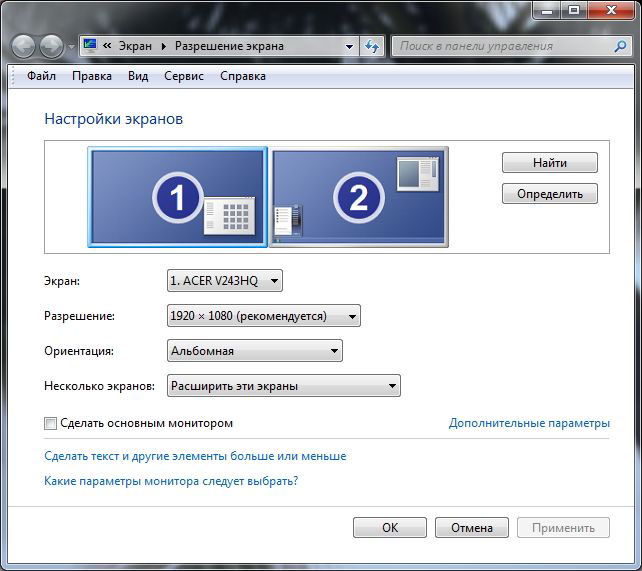
Ето как е настроено изображението и звукът също може да бъде редактиран, както следва:
- В долната линия на лаптопа натиснете десния клавиш на иконата на звука и отворете менюто на устройството за възпроизвеждане;
- Пред вас ще се появи прозорец, където се показва цялото оборудване, на което се показва звукът. Тук можете да отбележите телевизора "Използване по подразбиране". Сега целият звук ще отиде директно от неговите високоговорители, можете да промените силата на звука с контролния панел.
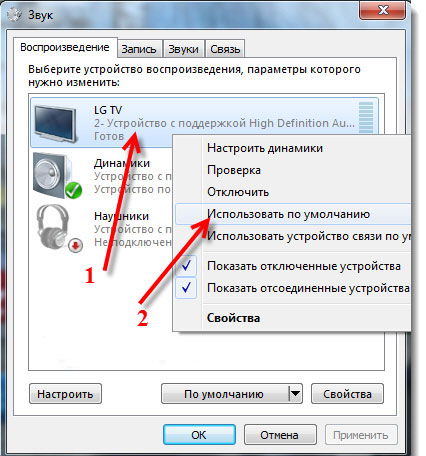
Други методи за връзка
Ако на едно от устройствата няма желания конектор, можете да свържете лаптопа към телевизора чрез VGA-HDMI. VGA гнездото по подразбиране присъства на цялата техника, но сега се използва много по -рядко. Защо? Поради факта, че VGA форматът ни позволява да извлечем само аналогов образ, който се отличава с най -лошото, отколкото цифровото. В допълнение, когато се свързвате през VGA, прехвърляте само снимката на екрана, но не и звука - трябва да се грижите за нея отделно.

Както и да е, ако HDMI отсъства, трябва да използвате това, което е. Свързването на лаптопа към телевизора в този случай се извършва по следния начин:
- Вземете подходящия адаптер;
- Комбинирайте конекторите на лаптопа и телевизора - те могат да бъдат оставени.
В екстремни случаи винаги можете да използвате типа тип VGA-VGA, просто трябва да покажете допълнително звука на телевизора или да го пускате през лаптопа.

Връзка за връзка с Apple
С връзката на продуктите на тази марка ситуацията е малко по -различна - те имат конектор, наречен Mini Displayport. Можете да си купите шнур към него, в единия край, който ще има конектор за този вход, вторият може да има формат както на HDMI, така и на DVI или VGA.

Връзката е доста проста - задавате кабела в съответните гнезда и изберете източник на сигнал на телевизора - нищо не се изисква да направите нищо друго.
Безжична връзка
Отделно бих искал да отбележа, че в някои нови лаптопи на напреднали марки е възможно да се свържете с телевизионната безжична връзка. За това, Intel Wireless Display и драйвери, които присъстват в оборудването по подразбиране, ако не сте преинсталирали системата.
Заслужава да се отбележи, че по този начин изображението се предава заедно със сигнала. Единственото, но - на второто устройство, функцията за смарт телевизия трябва да присъства или ще е необходимо да се закупи специална стойка.

Но досега само моделите имат подобна функционалност. Няма да е излишно да знаете как да свържете лаптоп към телевизор чрез HDMI и VGA, други конектори, коригирайте изображението. Ще направите всичко сами, за да можете да гледате видеоклипове, снимки или да играете на големия екран.

